
АП ИВК 4 курс / Курсовой проект / мой / методы / 13-03-2015_08-37-06 / Урок 4
.pdf
в ПОМОЩЬ инженеру
Уроки по LabVIEW |
№4 |
На этом уроке Вы научитесь: |
•работать со строковыми использовать функции преобразования;
•освоите технологию изменения свойств управления и индикаторов;
•познакомитесь с технологией изменения элементов управления и индикаторов;
•создадите приложения, в которых будут функции генерации сигналов, массивы, операции визуализации данных, сохраненных
Куровня, в LabVIEW также реализована работа со строками. Строки в LabVIEW это еще один тип дан ных, для работы с которыми существуютак и во всех языках программирования высокого
индикаторы и элементы
. Элементы управления и размещены на панели уп равления Controls >>String & Path. А функциональ ные элементы, соответ ственно, в Functions >> String.
"Напишем" элементар ную программу, которая реализует конкатенацию
строк:
новое приложение;
• устанавливаем на интерфейсную строки (строк):
& Path >> String Control; один такой же элемент,
предыдущий шаг; шаг текстовый индика
тор для вывода ре зультата. Устанавли ваем его на панель:
Controls >> String & Path >> String Indicator.
• переименуем все установленные на па нели элементы, как показано ниже;
• переключаемся в диаграмм и уста пиктограмму функцию сло
жения строк:
Functions >> String >> Concatenate Strings.
• соединяем соот ветствующие выводы,
как показано на диаграмме, и программа готова. Выполним тестирование написанной программы.
Заполняем первую и вторую строку ввода произвольной последовательностью символов, и запускаем программу на выполнение:
Вы уже привыкли к тому, что изменение свойств объектов, рассмотренных в предыдущих уроках, своди лось к нажатию правой клавишей мыши на объекте и вы бором необходимой опции. Строки не являются исключе нием. Если Вы хотите вводить не одну строку, а несколько, то необходимо просто изменить размеры элемента ввода или индикатора.
Добавим теперь полосу прокрутки для области вво да текста. Для этого нажимаем правой клавишей мыши на выбранном объекте и выбираем в появившемся меню свойство:
Visible Items >> Scroll Bar.
Теперь можно вводить и изменять введенный текст, как в простом текстовом редакторе. Нажимая клавишу мы ши на строке ввода, Вы непременно должны были обра тить внимание на опцию Password Display. Нетрудно до гадаться, что эта опция переключает поле ввода в режим, предназначенный для ввода пароля. При этом вместо вво димых символов, поле будет заполняться звездочками.
Давайте напишем простую программу, которая при правильном или неправильном вводе пароля информи рует об этом пользователя путем изменения цвета оваль ной "лампочки индикатора":
•установим поле ввода на интерфейсную панель:
Controls >> String & Path >> String Control;
48
3/2004

в ПОМОЩЬ инженеру
•изменим свойства этого поля. Нажав правой клави шей мыши на объекте, в выпадающем меню выберем оп цию Password Display. Заодно и переименуем объект;
•установим овальный
(получается из круглого) индикатор на панель Con" trols >> Boolean >> Round Led. Во всплывающем ме ню, в пункте Visible Items
необходимо убрать галоч ку с метки Label, а на Boolean Text, наоборот, ее установить;
индикатора, текст надписи активный цвета. Пассив а активный са цвета необходимо под вести указатель мыши к палитре инструмен тов и нажать на верх нем квадрате. Далее следует выбрать же
лаемый цвет;
• ту же операцию нужно проделать и для нижнего квадрата. Потом подвести курсор в виде кисти к индикатору и на жать левую клавишу мыши. Объ ект изменит свой цвет. Чтобы за дать цвет для другого режима индикатора, необходимо в пане ли инструментов выбрать указа тель в виде пальца. Затем нажать
им на индикаторе. Индикатор "переключится". Меняем текст надписи и цвет.
программированию. Пе окно редактирования диаг знак сравнения равенство введенного пароля которой он сравнивается:
Functions>>Comparison>> Equal?
Соединяем строку ввода и индикатор с соответ ствующими выводами. Для создания константы, с которой будет сравни ваться вводимая строка, необходимо подвести указатель мыши в виде
катушки ко второму выводу функции сравнения и нажать правую клавишу мыши. Теперь можно создать константу:
Далее необходимо ввести значение константы па роля, например "mypass". Все, можно проверить програм му на работоспособность. Для этого, необходимо перек лючиться на интерфейсную панель. Сначала введите вер ный пароль и запустите на исполнение, а затем невер
ный. Проанализируйте получившийся результат. Попро буйте модифицировать эту программу.
А теперь "пощупаем" функции преобразования чи сел в строку. Составьте программу, как показано ниже.
Причем для сложения строк используйте уже известную Вам функцию конкатенации, а для преобразования числа в строку новую функцию из того же функционального меню:
Functions>>String>>Format Into String.
Проведите все необходимые связи, создайте конс танты, и введите необходимые значения. Запускаем прог рамму.
Следует обратить особое внимание на константу, ко торая определяет формат числа. Так, запись %.4f означа ет, что вводимое число будет преобразовано в строку, где 4 это количество знаков после запятой.
Совет: За более подробной информацией о той или иной функции следует обращаться в Справку. Нажав на правую кнопку мыши в области произвольной функции в окне редактирования диаграмм, и выбрав в выпада ющем меню Help, Вы немедленно получите подробную информацию об используемой функции или блоке.
49
3/2004

в ПОМОЩЬ инженеру
Создадим программу, которая будет генерировать 2 х мерный массив из 128 строк и 3 х столбцов. Первый столбец будет содержать данные синусоидальной волны, второй шумовую волну, а третий косинусоидальную волну. Кроме этого, результат формирования волн будет отображаться в виде графиков одной области и в таблич ном виде.
Вызов таблицы " Controls>>List & Table.
Чтобы таблицу преобразовать из элемента управле ния в индикатор необходимо при нажатии правой клави ши мыши на объекте выбрать пункт Change to Indicator. Программа может иметь, например, такой внешний вид:
При этом "листинг" ее должен быть следующим:
Самостоятельно реализуйте рассмотренный пример, используя для генерации сигналов функции, которые можно найти на функциональной панели:
Build Array (Functions>>Array). В этом упражнении эта функция создает 2 мерный массив из 3 х зависимос тей: синуса, шума и косинуса;
Transpose 2D Array (Functions>>Array). Эта функ ция перегруппировывает массив так, что каждый [i, j] эле
(Functions>>
преобразовывает в файл;
(Functions>>
.
примере эта преобразовы чисел в мас которые отра
.
рассмотрим п р и м е р ч т е н и я данных из файла и представ ления их в виде гра фиков и
таблицы. Последовательность уже знакомых действий бу дет следующая:
•создаем новое приложение;
•устанавливаем на интерфейсную панель таблицу. Преобразовываем ее из элемента управления в индика тор и оформим ее внешний вид, как показано ниже;
•устанавливаем элемент Waveform Graph;
•в окне редактирования диаграмм устанавливаем следующие компоненты
Number To Fractional String, Read From SpreadSheet File.vi;
• выполняем необходимые соединения и запускаем программу;
• после запуска, в появившемся окне необходимо выб рать файл данных (созданный в предыдущем примере).
Немного модифицируем созданную программу разделим двумерный массив на три одномерных и пост роим графики каждого сигнала отдельно. Для этого вос пользуемся уже известной функцией работы с массивами
Functions >> Array >> Index Array. С ее помощью будем выделять столбцы массива.
• добавляем еще три Waveform Graph;
50
3/2004
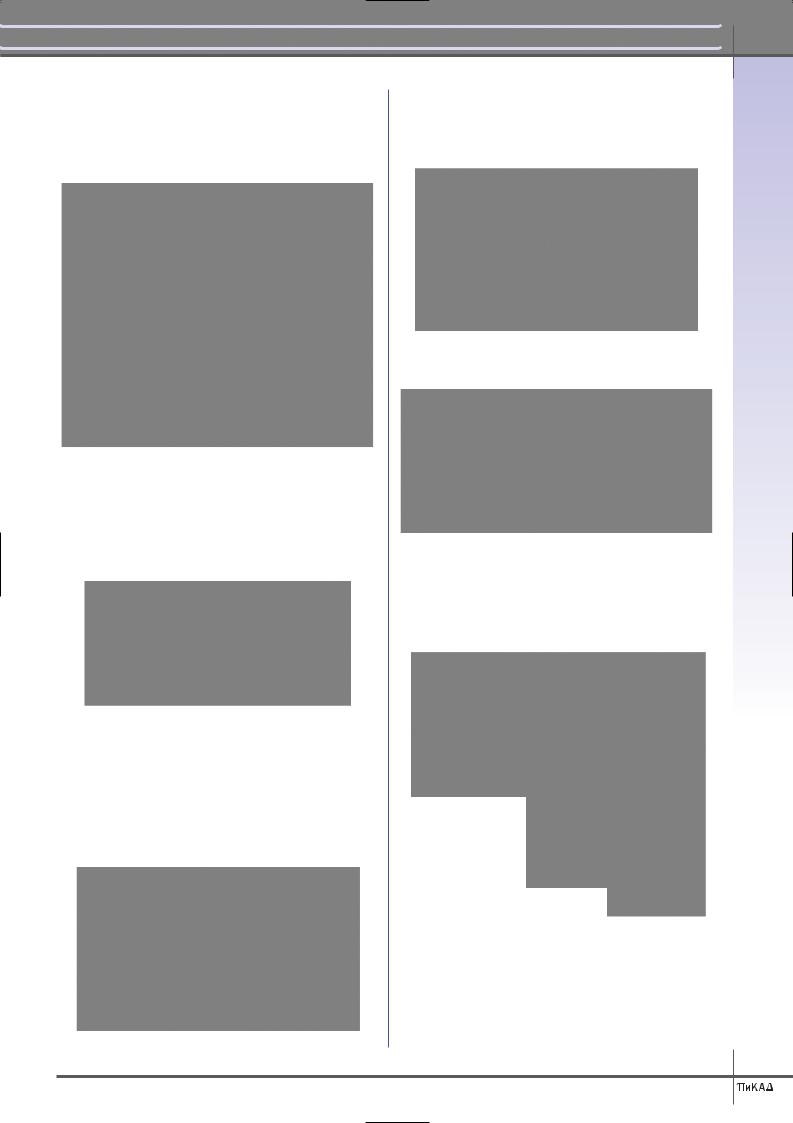
в ПОМОЩЬ инженеру
•в окно редактирования диаграмм устанавливаем три Index Array, соединяем с исходным массивом и соз даем константы (0, 1, 2), определяющие номер столбца массива, а значит и тип зависимости;
•корректируем соединения и запускаем программу. В результате получаем новую программу:
Если Вы успешно выполнили все рассмотренные примеры, то будем считать Вы готовы создать приложе ние, которое позволит записывать данные в файл, считы вать и визуализировать их, а также корректно завершать работу с созданным приложением. Причем каждую из функций реализуем в виде отдельных виртуальных инструментов, которые будут "вызываться" главной прог раммой.
В качестве основных блоков будем использовать уже созданные в предыдущих примерах виртуальные инструменты, которые необходимо только чуть чуть мо дифицировать. Займемся первой подпрограммой:
•установим в окно редактирования диаграмм струк туру "последовательность";
•в нулевой кадр помещаем уже существующую прог рамму генерации сигналов, записи в файл и представле ния их в таблице и на графике;
• создаем первый кадр, а в нем пустой цикл WhileLoop, который будет "удерживать" программу ак тивной (в запущенном состоянии), пока не будет нажата клавиша "Завершение работы" (STOP) на интерфейс ной панели.
• модифицируем также иконку программы, дважды щелкнув левой клавишей мыши на иконке в правом верх нем углу;
•аналогично модифицируем и подпрограмму, кото рая считывает и визуализирует данные; Можно переходить к написанию главной программы:
•для начала, создадим графический интерфейс, ко торый состоит из трех кнопок с соответствующими надпи сями, для которых установлена опция программной реак ции по отпусканию клавиши;
ния работы которого будет нажатие на соответствующую кнопку;
•выполним установку подпрограмм в окно редакти рования диаграмм Functions >> Select VI…;
•теперь следует сконфигурировать работу подпрог рамм так, чтобы при вызове (нажатии на соответствую щую клавишу) открывалась передняя панель подпрог раммы, а по завершению работы с ней исчезала. Для
51
3/2004

в ПОМОЩЬ инженеру
этой цели необходимо нажать правую клавишу мыши на выбранной подпрограмме, и в выпадающем меню выб рать опцию конфигурирования подпрограммы (SubVI Node Setup).
Остается только запус тить программу на выпол нение и убедиться в ее ра ботоспособности.
А в завершение урока еще один незатейливый пример. Ваши проекты в LabVIEW должны иметь
привлекательный вид. Рассмотрим как это можно сде лать, используя графические файлы.
•Создадим новое приложение;
•в качестве фонового рисунка, будем использовать файл формата bmp с изображением автомобиля. Для то
го чтобы поместить кар тинку на интерфейсную па нель или в окно редакти рования диаграмм, необ ходимо в меню Edit выб рать пункт Import Picture from File;
• выбираем желаемый bmp файл (в нашем случае redchevy.bmp);
• далее, в том же меню (Edit), следует выбрать оп цию вставки (Paste).
Пишем программу, ко торая "включает" правый или левый "поворот" авто мобиля в зависимости от
положения переключателя.
• первым пунктом будет помещение графических объектов на интерфейсную панель, таких как:
(Controls) >> Boolean >> Round LED (два объекта). (Controls) >> Boolean >> Horizontal Toggle Switch.
•помещаем круглые лампочки (Round LED) на место фар поворотов автомобиля, а переключатель в произ вольное место;
•изменяем размер, активный и пассивный цвет этих индикаторов:
Перейдем в окно редактирования диаграмм и реа лизуем заданный алгоритм:
• создаем элемент управления свойством объекта, в нашем случае лампочки левого по ворота. Для этого не обходимо нажать правой клавишей мыши на желаемой иконке и в выпадаю щем меню выбрать:
Create >> Property Node.
• появившаяся иконка определяет свойство видимос ти по умолчанию. Нам же нужно изменить свойство види мости (Visible) на свойство
"мигания" (Blinking);
• и последний шаг изменить свойство чтения на свойство записи Change To Write.
52
3/2004

в ПОМОЩЬ инженеру
• аналогич ным способом создаем эле мент управле ния свойством "мигания" для второй лам почки инди катора.
• с о з д а е м CASE структуру, управляющим элементом которой будет переключатель поворотов.
• помещаем CASE структуру в цикл (Functions) >> Structures >> While Loop, условием выхода из которого будет нажатие на кнопку "STOP".
Обратите внимание, что функция инвертирования используется для того, чтобы во время "мигания" одного поворота, второй был отключен, и наоборот. Запускаем программу на выполнение. Переключая указатель пово ротов, убеждаемся, как мигают соответствующие индика торы. Создав эту программу, Вы, прежде всего, использо вали свойства объекта, изменяя их. У объектов есть об щие свойства, например, свойство видимости объекта (Visible). Но каждый объект имеет и особые индивидуаль ные свойства, использование которых позволит Вам соз давать программы с уникальным интерфейсом операто ра. Пусть это и будет Вашим домашним заданием. Дер зайте!
Возможности LabVIEW практически неограниченны. А это значит описать все невозможно. Изложенный в 4 х уроках ма териал охватывает базовый курс "теоретической" подготовки. Для тех, кто успешно освоил его ("ПИКАД" №№ 1 2, 3 4 2003г. и №№ 1, 2, 3 2004г.) следующий шаг как работать с "железом".
Уроки по LabVIEW |
№5,6 |
На следующем уроке:
Какой Soft для работы в LabVIEW должен поставлять уважающий себя производитель аппаратных средств.
Ввода/вывод сигналов с популярных плат АЦП/ЦАП/ЦВВ для РС. Как из DLL сделать драйвер для LabVIEW.
Работа с СОМ портом. Модули семейств tetraCON, i 7000/i 8000.
Локальные переменные.
СООБЩЕНИЯ
СООБЩЕНИЯ
53
3/2004
